使用 KontrolPack 透過網路連接/控制計算機

使用 KontrolPack 輕鬆控製網路中的電腦。輕鬆連接和管理運行不同作業系統的電腦。
您知道可以在 Ubuntu Linux 上運行最新的 Mac 操作系統嗎?這是真的。借助出色的 Quickemu 虛擬化工具,任何人都可以快速啟動 Mac OS Monterey VM。以下是如何在 Ubuntu 系統上執行此操作。
注意:在 Ubuntu 上模擬 MacOS Monterey 可能不太可靠。使用此虛擬機需要您自擔風險!
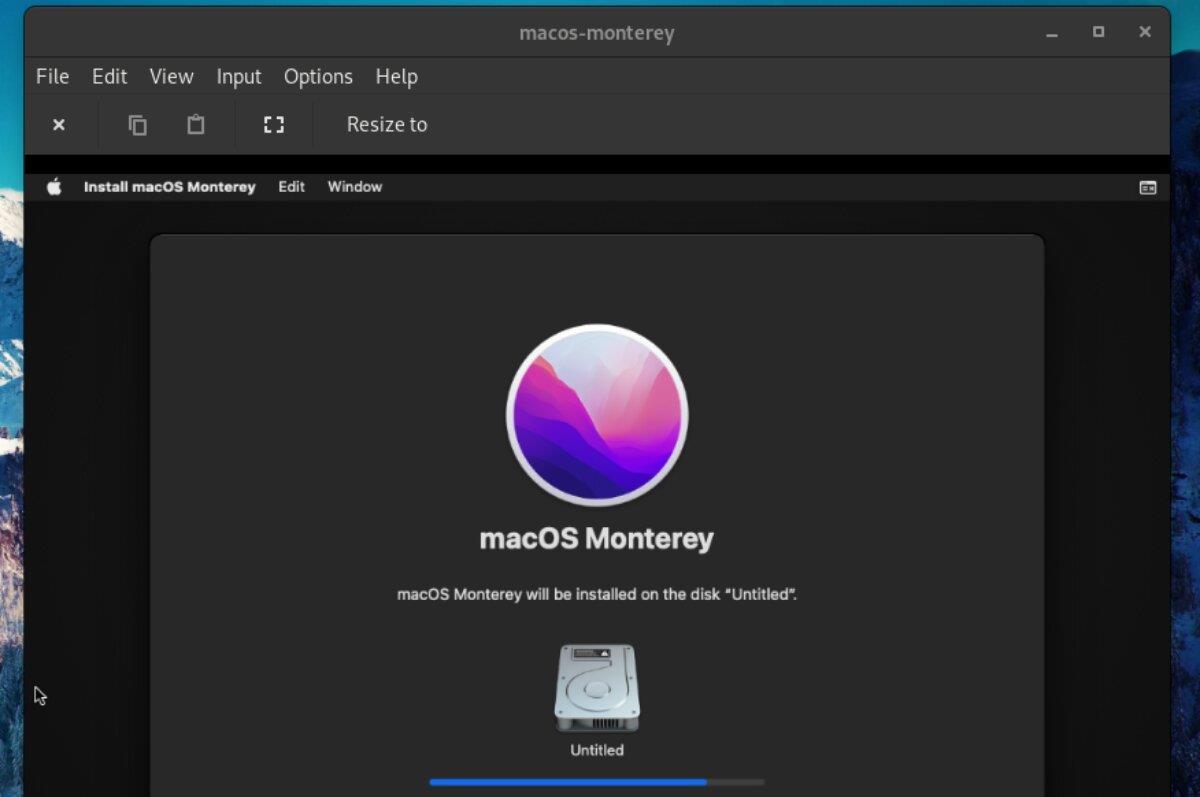
安裝Quickemu
雖然可以使用 VMware 等工具在 Ubuntu 上運行 Mac OS Monterey,但 Quickemu 是最佳選擇。為什麼?Quickemu 會自動配置虛擬機以使其與 Ubuntu 系統兼容。該工具使在 Ubuntu 上運行 Mac OS 應用程序變得輕而易舉。
在 Ubuntu 上設置 Quickemu非常簡單。首先,您必須將 Quickemu PPA 添加到您的系統。值得慶幸的是,即使您是 Linux 新手,添加此 PPA 也很容易。為此,首先打開一個終端窗口。
不確定如何在 Ubuntu 桌面上啟動終端窗口?按鍵盤上的Ctrl + Alt + T。或者,在應用程序菜單中搜索“終端”並以這種方式啟動它。打開終端窗口後,輸入以下add-apt-repository命令。
sudo apt-add-repository ppa:flexiondotorg/quickemu
將 PPA 添加到系統後,您將需要運行更新命令來設置 PPA。需要運行此命令,否則 Quickemu 將無法在 Ubuntu 上正確安裝。
須藤apt更新
按照更新命令,您將在 Ubuntu 計算機上安裝 Quickemu 應用程序。然後,使用apt install命令安裝最新版本的 Quickemu。
sudo apt安裝quickemu
安裝Quickgui
在 Ubuntu 上單獨安裝 Quickemu 將使您能夠生成 Mac OS Monterey 虛擬機。然而,Quickgui 應用程序通過提供 GUI 使其變得更容易。
要使用 Quickgui 應用程序,您必須將 PPA 添加到 Ubuntu。就像 Quickemu 一樣,Quickgui PPA 的設置非常簡單。為此,請確保您在 Ubuntu 上打開了終端窗口。然後,運行以下add-apt-repository命令。
sudo add-apt-repository ppa:yannick-mauray/quickgui
將 PPA 添加到 Ubuntu 後,您必須運行更新命令。如果您不運行更新,Ubuntu 將無法正確設置 Quickgui。
須藤apt更新
當 Ubuntu 的軟件源是最新的時,您可以使用apt install命令輕鬆在 Ubuntu 系統上安裝 Quickgui 應用程序。
sudo apt安裝quickgui
在 Ubuntu 上設置 Mac OS Monterey VM
在安裝操作系統並在 Ubuntu 計算機上使用它之前,需要設置 Mac OS Monterrey VM。要進行設置,請在 Ubuntu 桌面上啟動 QuickGUI 應用程序。然後,按照下面的分步說明進行操作。
第 1 步:在 Quickgui 應用程序中找到“創建新機器”按鈕,然後用鼠標單擊它。然後,找到“操作系統”部分,然後單擊“選擇”按鈕。
步驟2:單擊“選擇”按鈕後,屏幕上會出現一個彈出窗口。該彈出窗口將列出各種可用的 Linux 操作系統。
查看彈出窗口中的“Mac OS”部分,然後用鼠標單擊它,告訴 Quickgui 您希望設置 Mac OS VM。
步驟3:找到“版本”按鈕,然後用鼠標單擊它以查看Mac操作系統版本菜單。然後,在菜單中選擇“Monterey”,告訴 Quickgui 您希望創建 Mac OS Monterey VM。
步驟 4:選擇 Quickgui 中的“下載”按鈕來下載並配置您的 Mac OS Monterey 虛擬機。請記住,此下載/設置過程可能需要一些時間才能完成。
在虛擬機中安裝 Mac OS Monterey
請按照以下分步說明在 Quickemu VM 中安裝 Mac OS Monterey。
步驟1:在Quickgui應用程序中找到“管理現有機器”按鈕,然後用鼠標單擊它。選擇該按鈕後,Quickgui 將顯示可用虛擬機的列表。
步驟 2:在 Quickgui 中的虛擬機列表中查找“macos-monterey”,然後單擊“播放”按鈕啟動虛擬機。啟動 VM 後,在 VM 窗口內單擊,突出顯示複雜的驅動器圖標,然後按Enter加載 Mac OS 安裝程序。
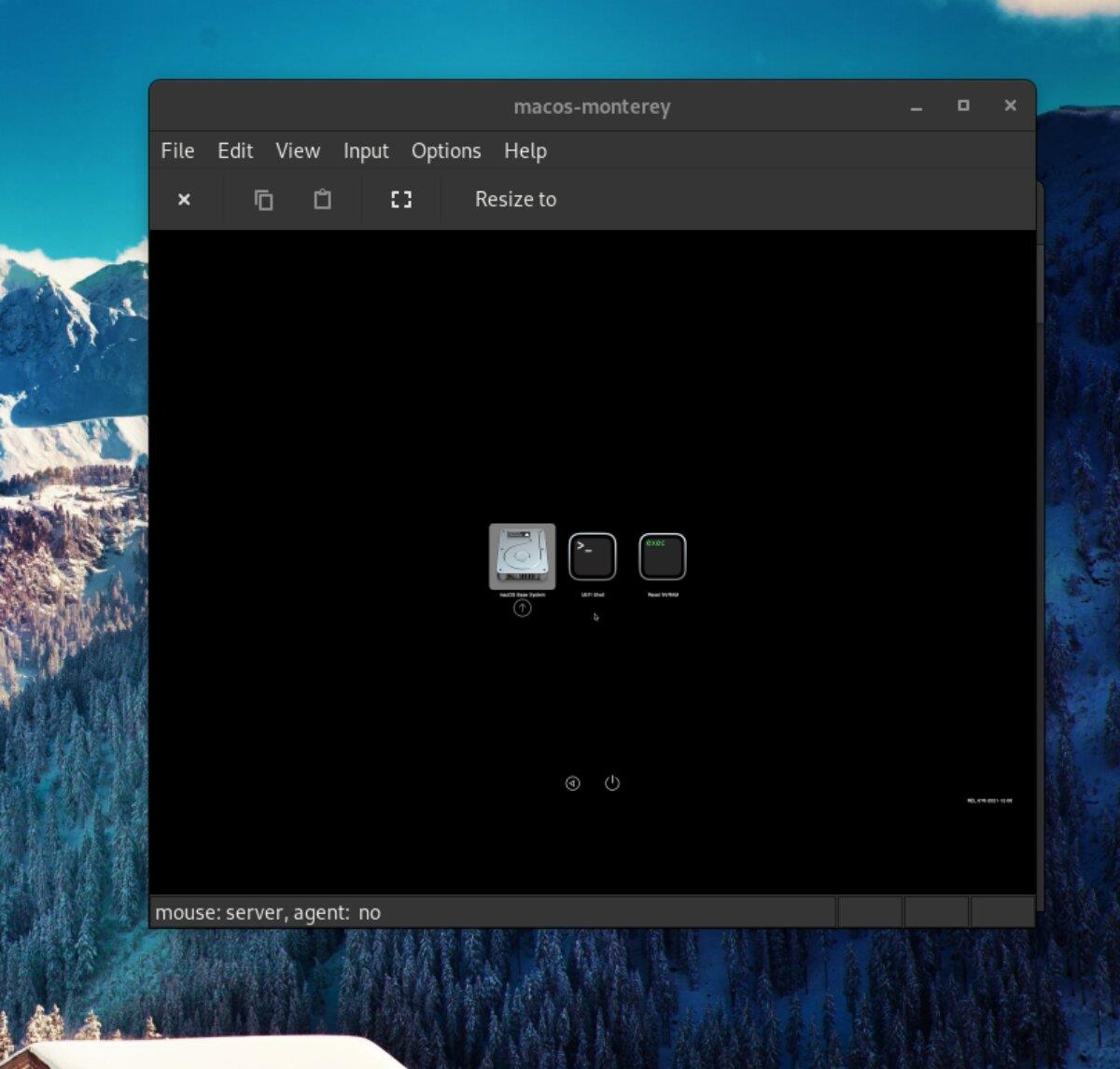
步驟 3:在 Mac OS 安裝程序中,找到“磁盤工具”並用鼠標單擊它。選擇此按鈕後,您將進入 Mac OS 分區編輯器。
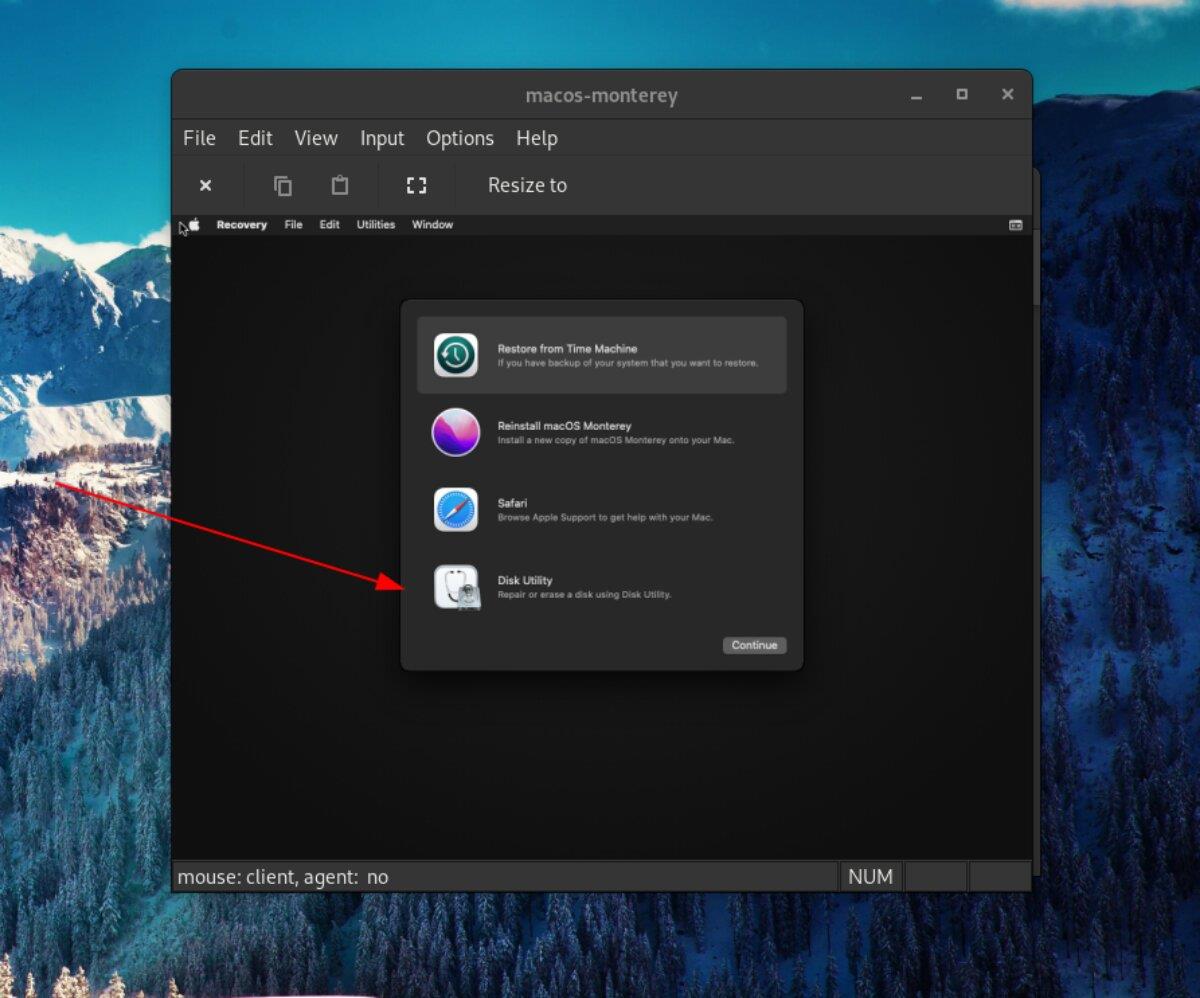
在“磁盤實用程序”應用程序中,在側邊欄中找到“Apple Inc. VirtIO Block Media”並選擇它。然後,單擊“擦除”以擦除並格式化磁盤。請務必為“格式”選擇 Mac OS 擴展(日誌式)。
完成後單擊紅色按鈕關閉磁盤工具。
步驟4:找到“重新安裝macOS Monterey”並點擊它來安裝Mac操作系統。然後,在下一頁單擊“繼續”將操作系統安裝到虛擬機。安裝完成後,您可以在 Ubuntu 上自由使用 Mac OS Monterey。
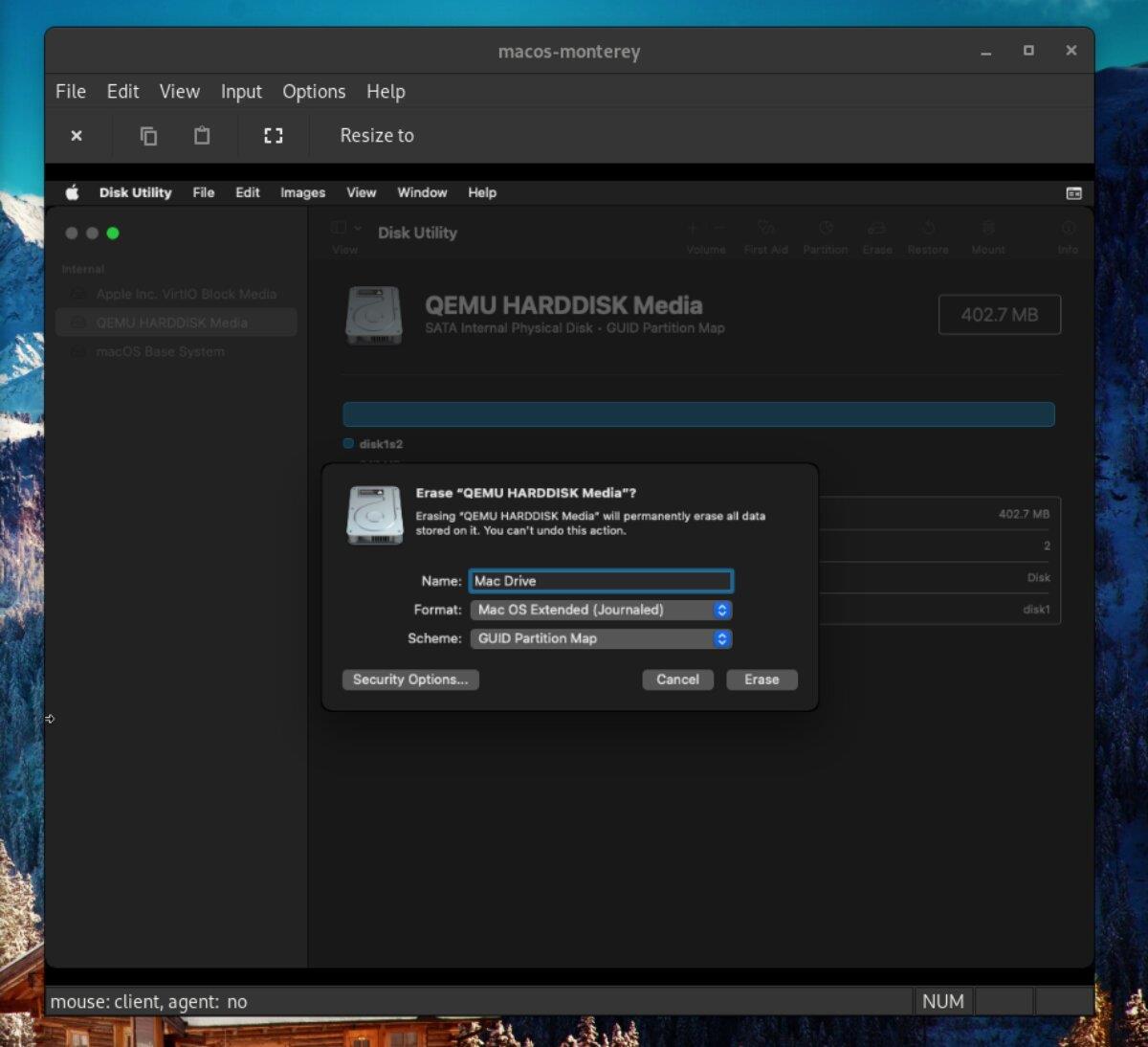
使用 KontrolPack 輕鬆控製網路中的電腦。輕鬆連接和管理運行不同作業系統的電腦。
你想自動執行一些重複的任務嗎?與其手動點擊按鈕,不如用一個應用程式
iDownloade 是一款跨平台工具,可讓使用者從 BBC 的 iPlayer 服務下載無 DRM 保護的內容。它可以下載 .mov 格式的視頻
我們已經詳細介紹了 Outlook 2010 的功能,但由於它不會在 2010 年 6 月之前發布,所以現在是時候看看 Thunderbird 3 了。
每個人偶爾都需要休息一下,如果你想玩有趣的遊戲,不妨試試 Flight Gear。它是一款免費的多平台開源遊戲。
MP3 Diags 是修復音樂音訊收藏問題的終極工具。它可以正確標記您的 MP3 文件,添加缺少的專輯封面,修復 VBR
就像 Google Wave 一樣,Google Voice 也在全球引起了不小的轟動。谷歌的目標是改變我們的溝通方式,而且由於它正在成為
有許多工具可以讓 Flickr 用戶下載高品質的照片,但有沒有辦法下載 Flickr 收藏夾呢?最近我們
什麼是採樣?根據維基百科,「採樣是指從一段錄音中取出一部分或樣本,並將其重新用作樂器或
Google Sites 是 Google 提供的一項服務,可讓使用者在 Google 伺服器上託管網站。但有一個問題,它沒有內建備份選項



![免費下載 FlightGear 飛行模擬器 [玩得開心] 免費下載 FlightGear 飛行模擬器 [玩得開心]](https://tips.webtech360.com/resources8/r252/image-7634-0829093738400.jpg)




